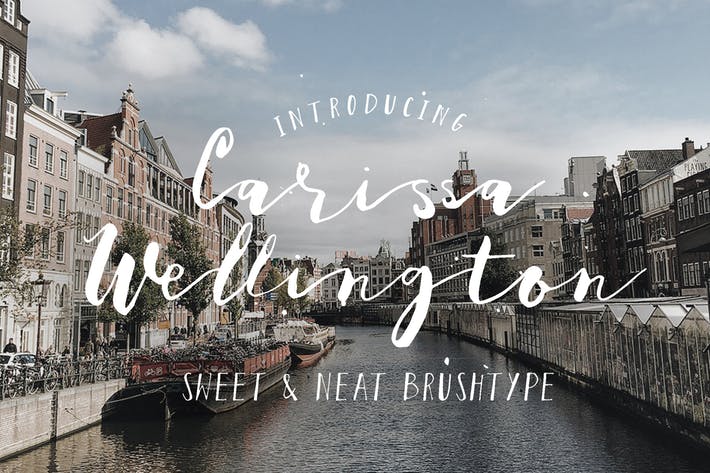Cách bật phím home ảo trên iOS 13, Cách bật phím trợ năng trên iOS 13
Gần đây friend.com.vn nhận được nhiều phản ánh của người dùng iPhone về việc không thể bật phím home ảo trên iOS 13 theo như cách làm thông thường ở các phiên bản iOS thấp hơn trước đó, thực tế đúng là Apple đã có 1 chút thay đổi để người dùng có thể kích hoạt nút trợ năng này, để biết cách kích hoạt phím home ảo trên iOS 13 mới nhất trên iPhone như thế nào, xin mời các bạn thực hiện theo các bước hướng dẫn bên dưới đây của friend.com.vn. Phím home ảo, cài nút Home ảo trên iPhone, iPad Bật nút Home ảo trên iPhone Cách bật phím home ảo trên iPhone X Bật, kích hoạt phím Home ảo trên iPhone như thế nào? Bật phím Home ảo trên thiết bị iOS
Lợi ích của việc bật phím home ảo đối với người dùng iPhone là rất nhiều như: Khóa màn hình không cần dùng đến phím nguồn, quay trở lại Menu giao diện chính nhanh chóng, chụp ảnh màn hình, sử dụng một số công cụ, tính năng trên iPhone nhanh hơfriend.com.vn đó, việc không thể bật phím home ảo trên iOS 13 theo như cách thường làm đã gây ra đôi chút khó khăn đối với một số người dùng iPhone trong những ngày gần đây.

Hướng dẫn bật phím trợ năng trên điện thoại iPhone chạy phiên bản iOS 13
Cách bật phím home ảo trên iOS 13
Bước 1: Đầu tiên các bạn truy cập đến chức năng Settings (Cài đặt ) trên điện thoại iPhone đang chạy phiên bản iOS 13.
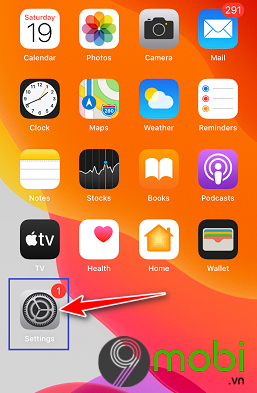
Bước 2: Tiếp đến các bạn lựa chọn đên dòng Accessibility (Trợ năng) -> Sau đó chọn vào dòng Touch (Cảm ứng) ở mục Physical and Motor (Thể chất và vận động).
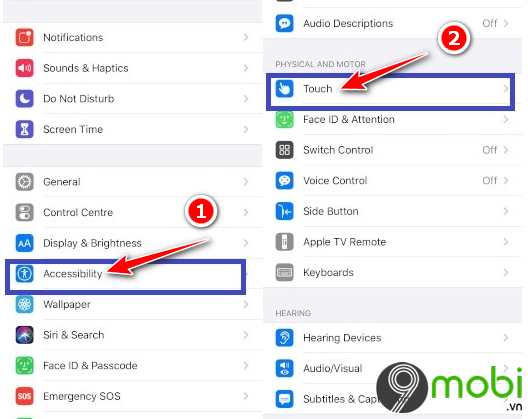
Bước 3: Tiến hành nhấn vào Assistive Touch ->Kéo chấm tròn tại chức năng này sang bên phải để kích hoạt. Như vậy là bạn đã bật phím home ảo trên iOS 13 thành công rồi đó.
Thông thường theo như các phiên bản iOS trước, để bật được phím home ảo, các bạn sẽ truy cập: Setting (Cài đặt) -> Gerenal (Cài đặt chung) -> Accessibility ( Trợ năng).
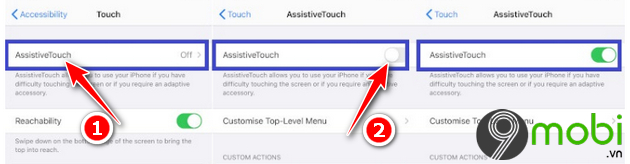
- Share CrocoBlock key trọn đời Download Crocoblock Free
- Cung cấp tài khoản nghe nhạc đỉnh cao Tidal Hifi – chất lượng âm thanh Master cho anh em mê nhạc.
- 2 cách xóa, gỡ bỏ Driver cũ không cần thiết trên máy tính Windows 10
- Đăng ký 3G Viettel thuê bao trả sau quá đơn giản, tiết kiệm
- Chia sẻ share khóa học VIETGROW.EDU.VN
- 7 cách Điều chỉnh độ sáng màn hình máy tính Laptop
- Hướng dẫn cách nhận 4G Viettel miễn phí và quà tặng chỉ với 1 tin nhắn
Bài viết cùng chủ đề:
-
Diện chẩn Điều khiển liệu pháp Bùi Quốc Châu
-
Sửa lỗi Full Disk 100% trên Windows với 14 thủ thuật sau – QuanTriMang.com
-
Top 3 phần mềm diệt virus miễn phí cho WinPhone
-
【Kinh tế tri thức là gì】Giải pháp phát triển Kinh tế tri thức ở Việt Nam
-
Chia sẻ tài khoản VIP hdonline gia hạn liên tục | kèm video hướng dẫn
-
Đăng ký cctalk, tạo nick TalkTV chat và nghe hát online
-
Top phần mềm kiểm tra tốc độ thẻ nhớ tốt nhất 2021
-
Cách máy bay cất cánh không phải ai cũng biết – Báo Công an Nhân dân điện tử
-
Ổ cứng bị Unallocated là bị gì và cách khôi phục dữ liệu hiệu quả
-
Tổng hợp những ứng dụng kiểm tra mã vạch chính xác nhất cho iPhone
-
Hướng dẫn đăng ký bán hàng trên Now – Foody nhanh nhất
-
Cách chuyển dữ liệu từ máy tính sang Android – Download.vn
-
Tổng hợp khuyến mãi dung lượng Viettel – Data 4G Viettel cập nhật nhanh nhất – Khuyến mãi – Thuvienmuasam.com
-
Cách chuyển Google Chrome sang tiếng Việt – QuanTriMang.com
-
Nên mua iphone 6 plus hay 6s plus? – SOshop
-
7 cách tắt màn hình laptop Windows 10 – QuanTriMang.com